Comment transférer les photos Sony Xperia vers PC facilement
Comment transférer les photos Sony Xperia vers PC facilement ? Suivez cet article, vous trouverez la façon simple d’exporter des photos depuis le téléphone Sony Xperia vers PC.
Si on perd les photos prises sur le téléphone Sony Xperia, on peut se rendre compte que ces mémoires sont si précieux pour nous. Alors, pour contre la perte accidentelle de données, li vaut mieux sauvegarder les photos sur votre appareil, comment faire ?
Généralement, vous pouvez envoyer les photos Sony Xperia vers PC avec l’outil Windows, une fenêtre «Exécution automatique » survient après la connexion de l’appareil à PC. Donc on peut accéder à tous les dossiers et fichiers sur notre appareil, mais c’est très difficile de trouver les photos depuis une quantité de fichiers de système. Alors comment transférer les photos Sony Xperia vers PC plus commodément ?
1. Transférer les photos Sony Xperia Z3/1III/5III/Pro vers PC avec Google Photos
Google Photos est une appalication pour gérer et stocker vos photos sur Cloud. Vous pouvez enregistrer toutes vos photos et vidéos sur Google Photos et les télécharger quand vous voulez. Il fonctionne sous iOS, Android même sur le site Web. Pour réaliser le transfert des photos Sony Xpéria vers PC, Google Photos semble capable de le faire.
- Téléchargez Google Photos sur votre Sony Xperia > Connectez avec votre Google Compte.
- Importez vos photos dans un album.
- Allez sur le site Google Photos sur votre PC > Connectez-vous avec le même compte Google.
- Trouvez les photos sauvegardées > Téléchargez-les sur votre PC.
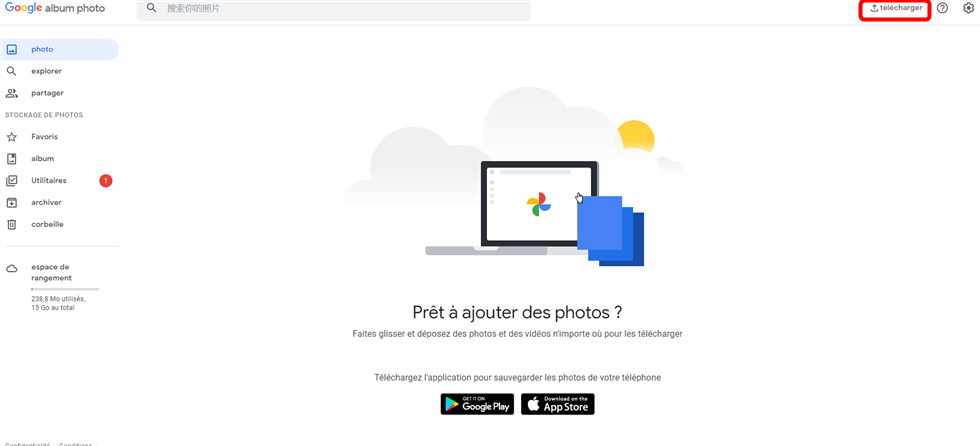
Cliquez sur Télécharger
2. Transférer les photos Sony Xperia vers PC facilement avec DroidKit
Pour transférer les photos Sony Xperia vers Pc, on propose DroidKit – un outil professionnel de transfert de données Android, qui vous permet de transférer les photos depuis Sony vers PC de manière facile : avant de transfert, DroidKit affiche non seulement les détails de vos photos, donc vous pouvez facilement trouver et transférer les photos et albums que vous voulez.
Avec la vitesse superbe, le transfert de 100+ photos prendra moins de 25 secondes. Bien sûr, vous pouvez aussi mettre les photos sur le téléphone. En un mot, avec DroidKit, vos photos peuvent être gérées et transférées avec une façon simple et efficace.
Étape 1. Téléchargez et installez DroidKit et connectez votre téléphone Sony Xperia à l’ordinateur > Choisissez le module Gestionnaire Données

Choisissez Gestionnaire données
Étape 2.Cliquez sur Commencer
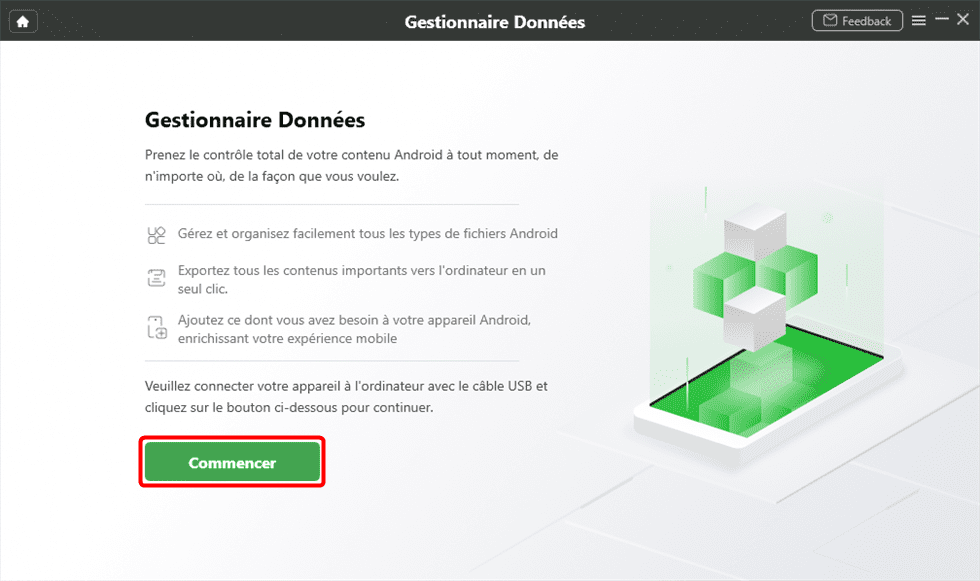
Cliquez sur Commencer
Étape 3. Choisissez Contenu vers PC > Cliquez sur Photos
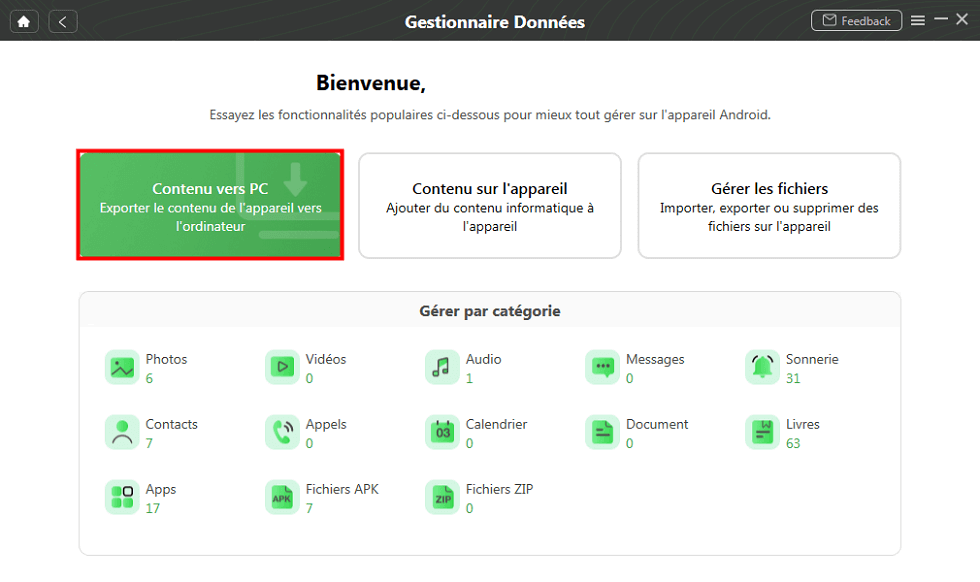
Cliquez sur Photos
Étape 4.Sléctionnez les albums et les photos que vous voulez > Cliquez sur le bouton Vers PC pour lancer le transfert.
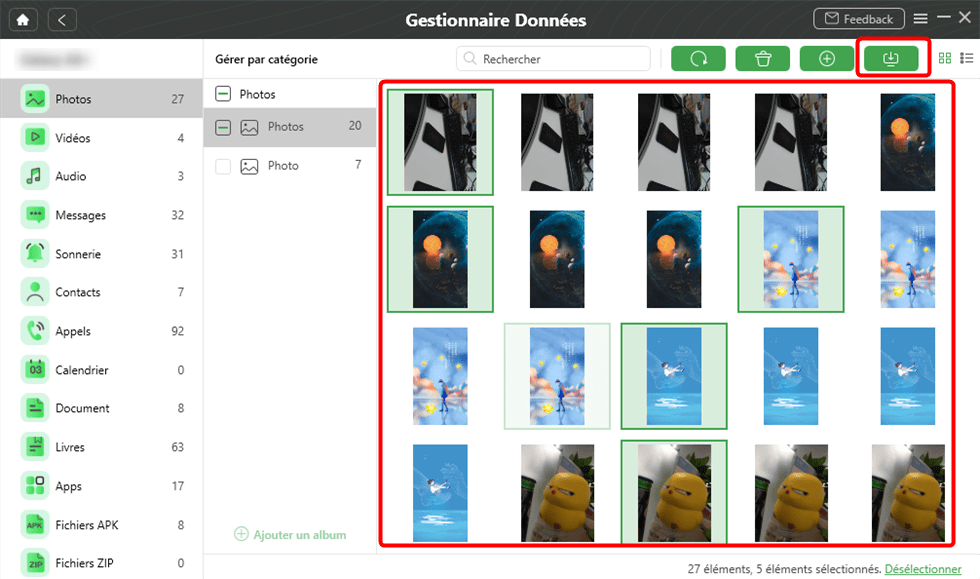
Sélectionnez les photos
Étape 5.Transfert teminé et vous pouvez voir vos photos de Sony Xperia sur PC.

Transfert terminé
Conclusion
Voilà la façon avec DroidKit, vous pouvez transférer les photos depuis Sony Xperia vers PC si facilement. Après le transfert, vous pouvez supprimer les photos sur l’appareil pour libérer l’espace de stockage. Téléchargez DroidKit maintenant pour faire un essai gratuit.
DroidKit – Transférer photos Sony Xperia vers PC
- Sauvegardez, restaurez et transférez des données Android en quelques clics.
- Déverrouiller tout type de verrouillage d’écran et contourner FRP.
- Récupérer 13 types de données sur Android depuis l’appareil ou la carte SD.
- Pas besoin de jailbreak ou de root. Aucun risque de perte de données.
Télécharger pour Win100% propre et sécuritaire
Télécharger pour Mac100% propre et sécuritaire
Téléchargement Gratuit * 100% propre et sécuritaire
Questions liées aux produits ? Contactez l'équipe Support à trouver une solution >




